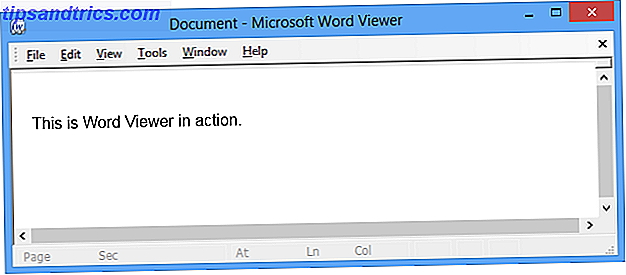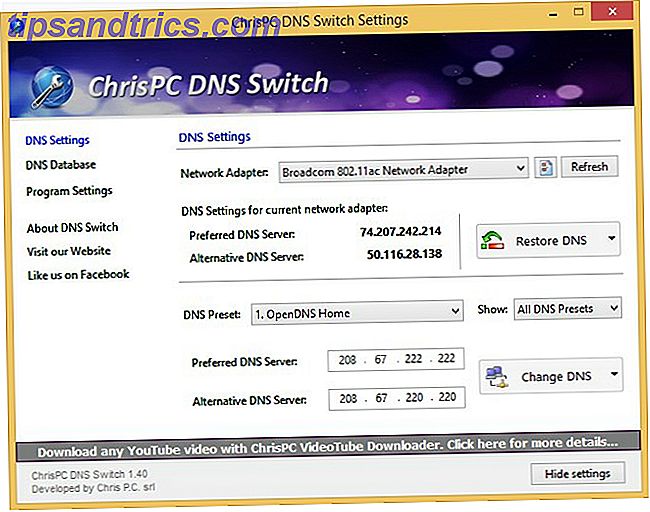Si prefiere usar modos oscuros en los sitios web, le alegrará saber que la opción ya está disponible en YouTube como se indica en Reddit. Pero requerirá profundizar en las herramientas de desarrollo de su navegador para activar el nuevo diseño de YouTube Cómo activar el nuevo diseño de YouTube ahora mismo Cómo activar el nuevo diseño de YouTube ahora mismo YouTube tiene un nuevo diseño pero todavía no es público. Aquí hay un truco rápido que puede usar para ver cómo se ve el nuevo diseño. Lee mas .
Paso 1: accede a las herramientas de desarrollo
Lo primero que debe hacer es ir a YouTube y asegurarse de haber iniciado sesión antes de acceder a las herramientas de desarrollo de su navegador.
Google Chrome
Para acceder a las herramientas para desarrolladores de Chrome, ve a Ver > Desarrollador > Herramientas del desarrollador y ve a la pestaña Consola . También puede acceder utilizando el atajo de teclado Cmd + Opción + I en Mac o Ctrl + Shift + I en Windows.
Ópera
Vaya a Ver > Mostrar herramientas de desarrollador . Cuando aparezca el menú del desarrollador en el menú, vaya a Desarrollador > Herramientas del desarrollador . También puede usar el atajo de teclado Cmd + Opción + I en Mac o Ctrl + Shift + I en Windows.
Firefox
Vaya a Herramientas > Desarrollador web > Consola web o use el atajo de teclado Cmd + Opción + K en Mac o Ctrl + Mayús + K en Windows.
No puede acceder a las herramientas del desarrollador en la descarga regular de Safari.
Paso 2: ingrese el código
Pegue lo siguiente en la consola web:
var cookieDate = new Date(); cookieDate.setFullYear(cookieDate.getFullYear( ) + 1); document.cookie="VISITOR_INFO1_LIVE=fPQ4jCL6EiE; expires=" + cookieDate.toGMTString( ) + "; path=/"; Paso 3: Actualizar la página
Cierra la consola y actualiza la página. Sabrá que funcionó si la página se ve así:
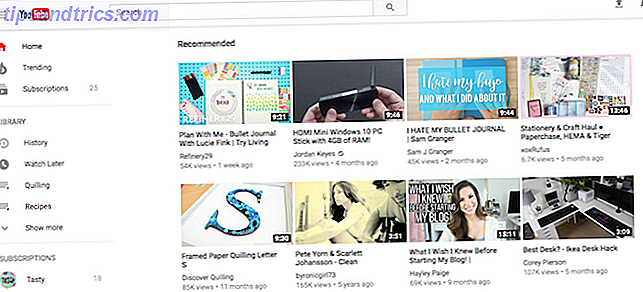
Paso 4: habilitar el modo oscuro
Haga clic en su foto de perfil en la esquina superior derecha y haga clic en Modo oscuro.

A continuación, puede alternar la función.

Cuando está habilitado, el modo oscuro de YouTube se verá así:

Cómo desactivar el modo oscuro
Si desea volver al diseño original, pegue lo siguiente en la consola:
var cookieDate = new Date(); cookieDate.setFullYear(cookieDate.getFullYear( ) - 1); document.cookie="VISITOR_INFO1_LIVE=fPQ4jCL6EiE; expires=" + cookieDate.toGMTString( ) + "; path=/"; Cierre la consola y actualice la página, y YouTube debería volver a su aspecto anterior.
Hay algunos inconvenientes al usar este diseño. Quita el botón Google Chromecast del video, pero aún así deberías poder enviar videos desde el botón del navegador.
¿Qué piensas del modo oscuro de YouTube? ¿Piensas usarlo o prefieres YouTube tal como es? Háganos saber en los comentarios.